Las ventanas emergentes distraen y molestan, por decir lo mínimo. Pero a veces, los sitios web usan ventanas emergentes para funcionar, o desea probar la ventana emergente para algo. Los navegadores generalmente bloquean todas estas ventanas emergentes para brindarle una experiencia de navegación tranquila.
Si necesita deshabilitar un bloqueador de ventanas emergentes para interactuar con el sitio que está navegando, puede cambiar fácilmente la configuración de su navegador en su dispositivo. A continuación, te enseñaré cómo desbloquear las ventanas emergentes en el navegador de tu iPhone, iPad o Mac.
¿Debes desactivar los bloqueadores de ventanas emergentes del navegador?
Si bien las ventanas emergentes son una de las características más odiadas de la web, a menudo son útiles. Le permiten interactuar con los sitios web de manera más fluida.
Por ejemplo, si está intentando suscribirse a un nuevo servicio y necesita ingresar la información de su tarjeta de crédito, una ventana emergente puede garantizar que sus datos se ingresen correctamente en el formulario.
Sin embargo, también pueden ser spam e incluso peligrosos. Algunos pueden atraerlo para que descargue software no deseado o llevarlo a sitios web maliciosos.
Es su prerrogativa, pero le sugiero que solo habilite las ventanas emergentes de sitios confiables. Lo bueno es que los navegadores como Chrome te permiten controlar qué sitios permiten las ventanas emergentes y cuáles bloquear.
Cómo permitir las ventanas emergentes en un iPhone y iPad
Por lo general, las ventanas emergentes están bloqueadas de manera predeterminada al navegar en su iPhone; aquí se explica cómo cambiarlo.
Safari
Debido a que Safari es el navegador integrado del iPhone y el iPad, deberá Debes dirigirte a la configuración de tu dispositivo para desbloquear las ventanas emergentes en Safari:
Abre Configuración. Desplázate hacia abajo y toca Safari. En General, desactiva Bloquear ventanas emergentes. 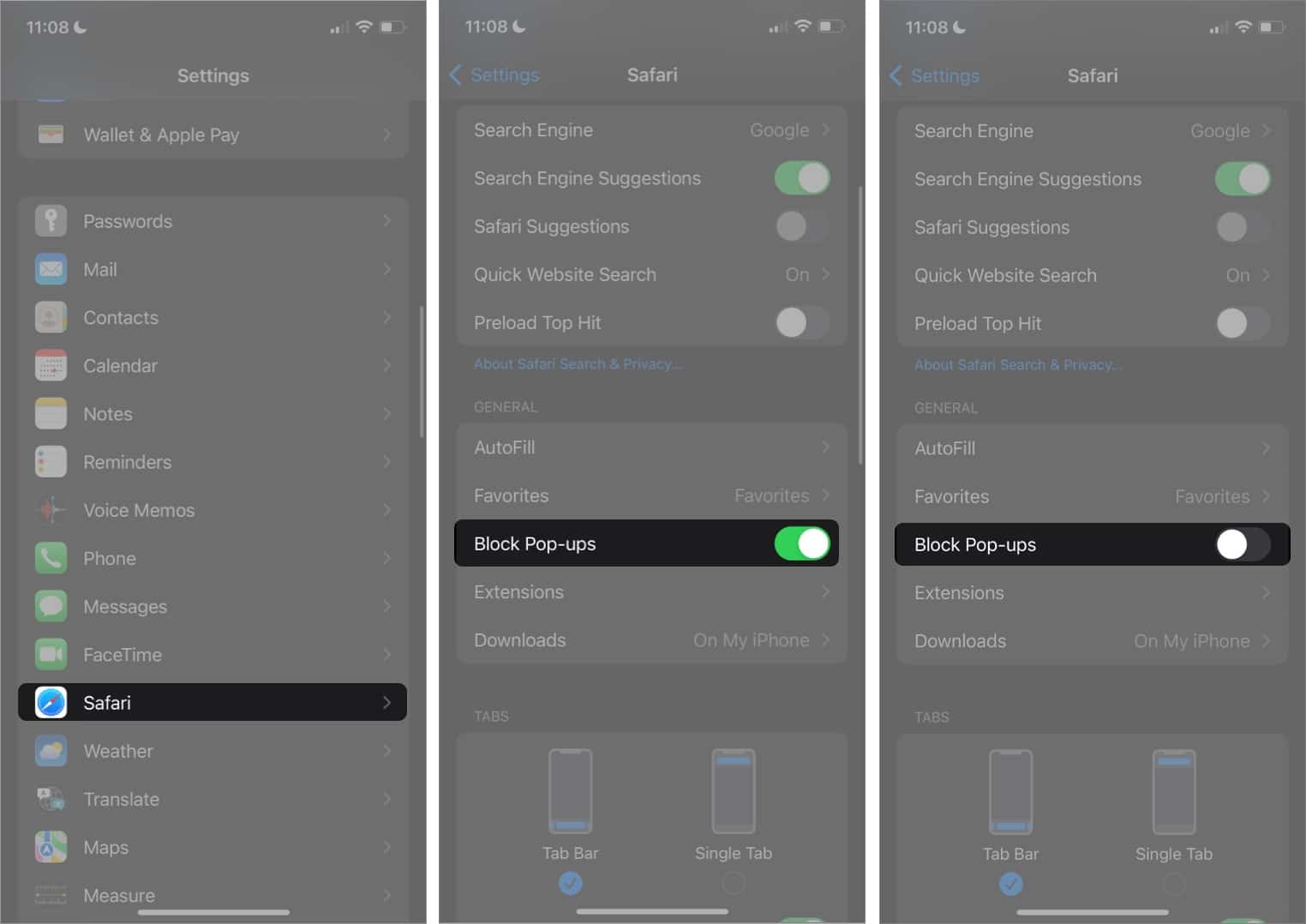
Tenga en cuenta que solo tiene la opción de habilitar todas las ventanas emergentes en Safari en el iPhone y el iPad. No es posible habilitar selectivamente las ventanas emergentes de sitios web específicos. Una solución es permitir todas las ventanas emergentes y simplemente descargar un bloqueador de anuncios de terceros para su iPhone o iPad que puede personalizar.
Siempre puede revertir su configuración y habilitar los bloqueadores de ventanas emergentes en su iPhone y iPad.
Chrome
Chrome en iOS y iPadOS también bloquea todas las ventanas emergentes de forma predeterminada y te permite permitirlas. ups de sitios específicos. Si prefieres esto, siempre puedes configurar Chrome como tu navegador predeterminado en tu iPhone.
Abre Chrome en tu iPhone. Toca el icono Más Opciones (…) . Selecciona Configuración en el menú superpuesto. Se abrirá la configuración de Chrome. Desplázate hacia abajo y toca Configuración de contenido. Toca Bloquear ventanas emergentes → desactívala. 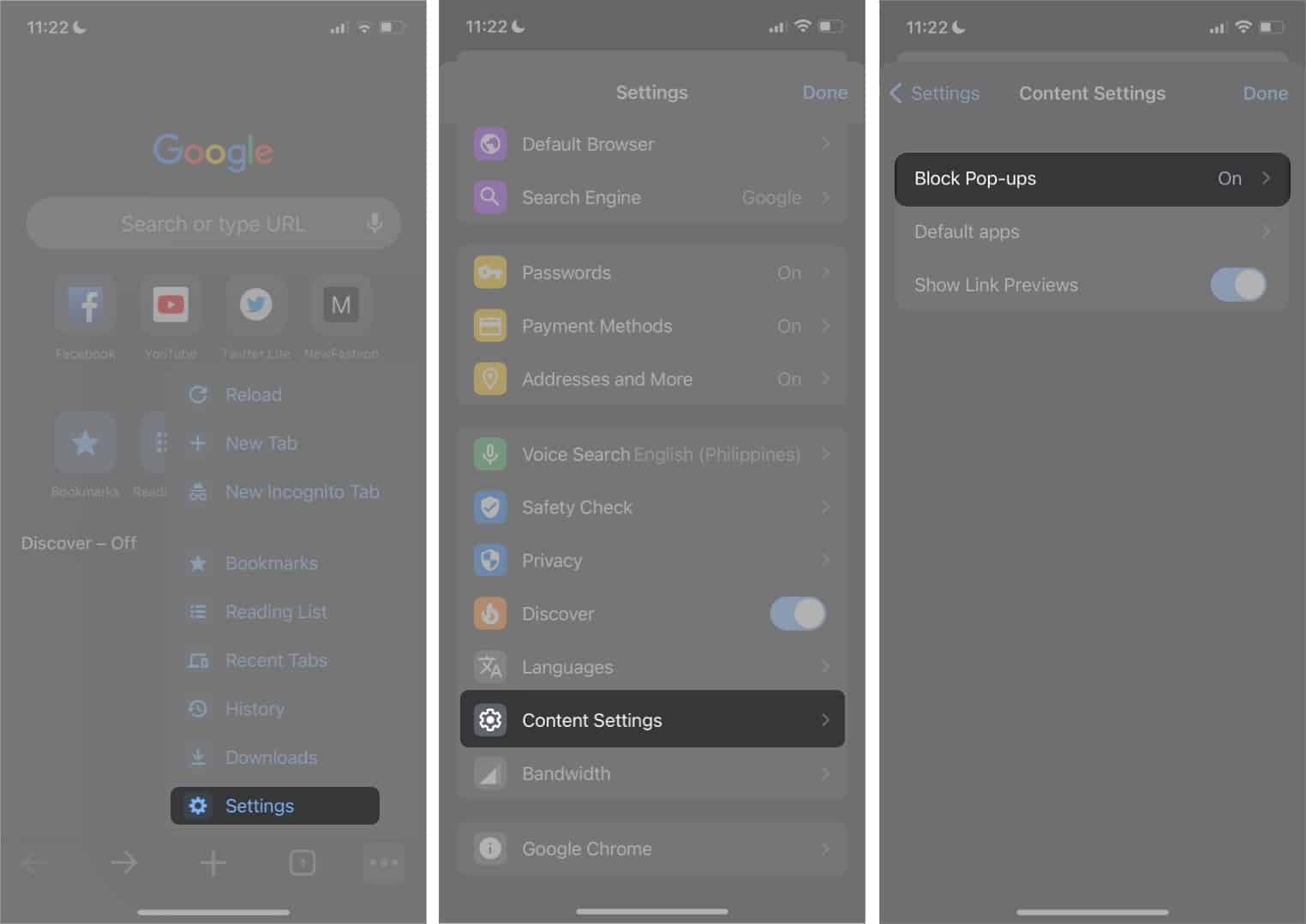
Tenga en cuenta que esto habilita las ventanas emergentes de todos los sitios web que visita. Si desea bloquear todas las ventanas emergentes excepto las de ciertos sitios, puede hacer lo siguiente:
Abra el sitio web cuyas ventanas emergentes desea permitir. Si el navegador bloquea una ventana emergente, verá una notificación debajo de la barra de direcciones. Toca Mostrar siempre.
Cómo deshabilitar los bloqueadores de ventanas emergentes en una Mac
A diferencia de su iPhone, tiene más libertad en su Mac para seleccionar los sitios web cuyas ventanas emergentes desea habilite, independientemente de su navegador. A continuación, analizaré los dos navegadores más utilizados en Mac: Safari y Chrome.
Safari
Abra Safari. Haga clic en Preferencias → seleccione la pestaña Sitios web . Desplácese hasta la parte inferior del panel del lado izquierdo y seleccione Ventanas emergentes. Haga clic en el menú desplegable junto a Al visitar otros sitios web. Elija Permitir para habilitar todas las ventanas emergentes.
Como alternativa, elige Bloquear y notificar para seguir bloqueando las ventanas emergentes pero permitir que Safari te las muestre cada vez que visites un sitio web. 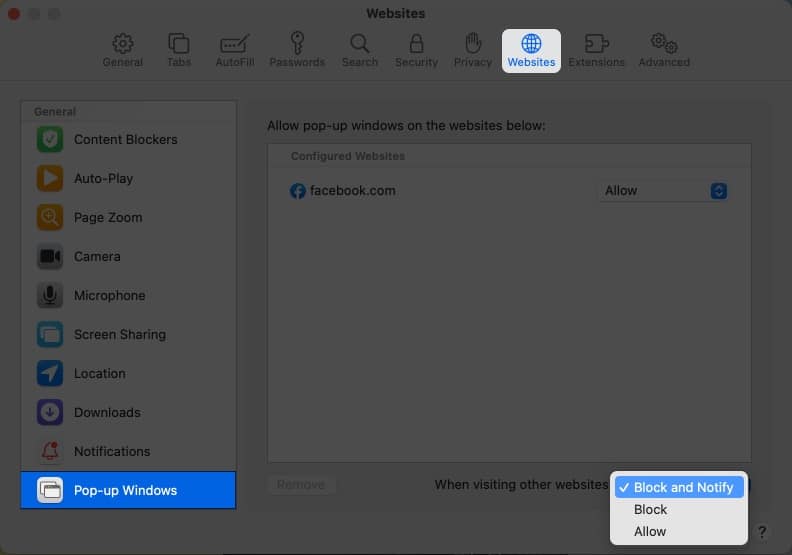
Los sitios web enumerados en Sitios web configurados son sitios en los que modificó previamente sus preferencias de bloqueo de ventanas emergentes. Si desea cambiarlos, simplemente haga clic en el sitio web → Eliminar.
Si desea seguir bloqueando todas las ventanas emergentes excepto ciertos sitios web, puede hacerlo en Safari en Mac. Simplemente haga lo siguiente:
Abra Safari → vaya al sitio web. Haga clic en Safari → Preferencias → seleccione Sitios web pestaña. En el panel del lado izquierdo, desplácese hasta la parte inferior y seleccione Ventanas emergentes. A la derecha, verá todos los sitios web actualmente abiertos en Safari. Busque el sitio web cuyas ventanas emergentes desea permitir. En el menú desplegable, seleccione Permitir que aparezcan todas las ventanas emergentes del sitio. También puede seleccionar Bloquear y notificar si aún desea que Safari lo bloquee pero tiene la opción de verlo haciendo clic en el campo de búsqueda inteligente. 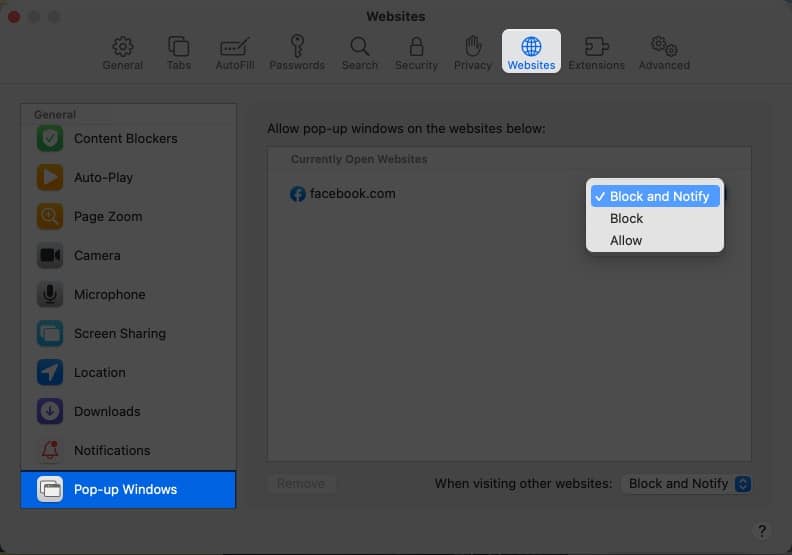
Chrome
Abra Chrome → Preferencias. Elija Privacidad y seguridad → Configuración del sitio. Vaya al final y haga clic en Ventanas emergentes y redireccionamientos.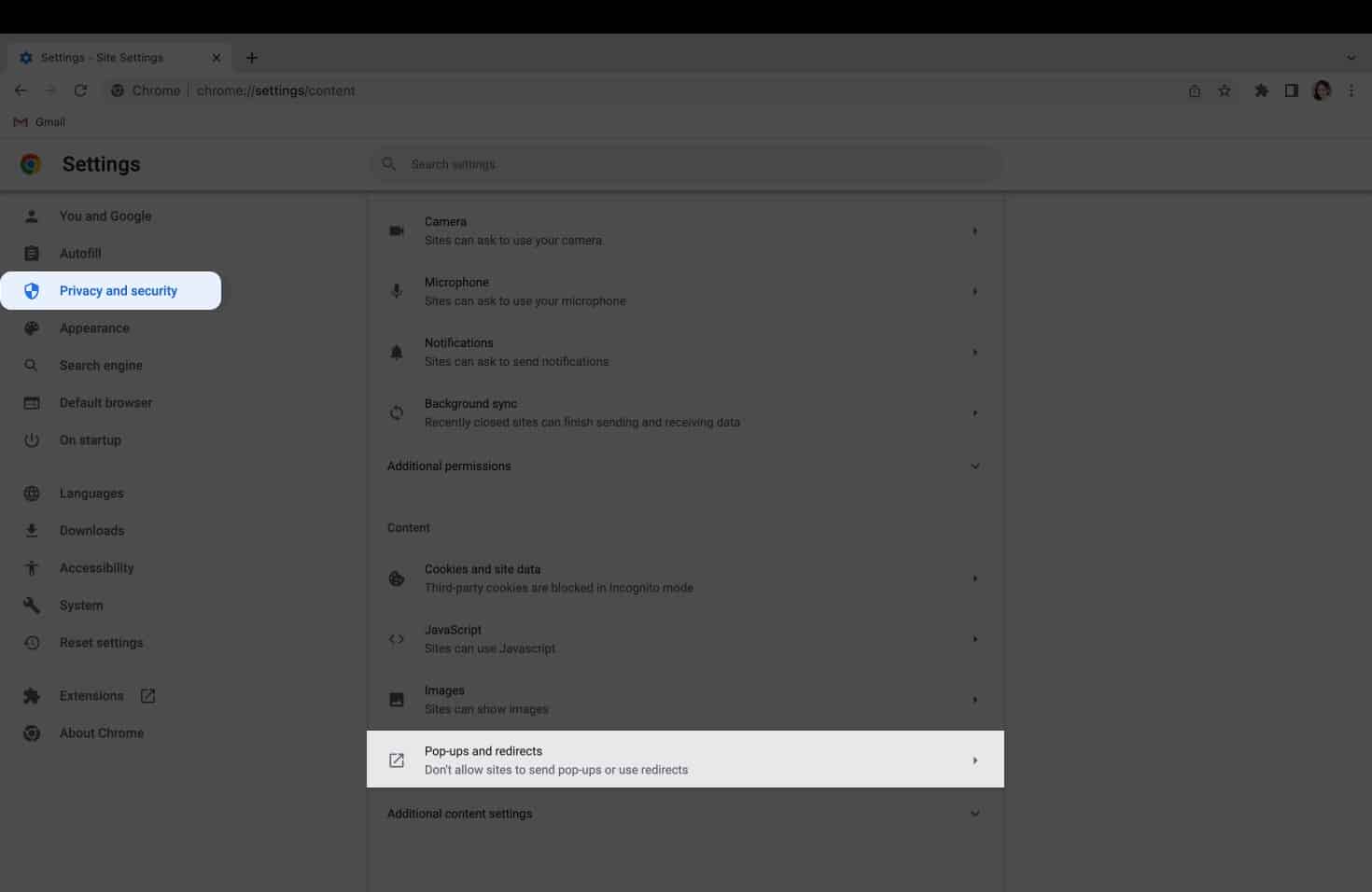 En Comportamiento predeterminado, marque Los sitios pueden enviar pop-ups y usar redirecciones.
En Comportamiento predeterminado, marque Los sitios pueden enviar pop-ups y usar redirecciones.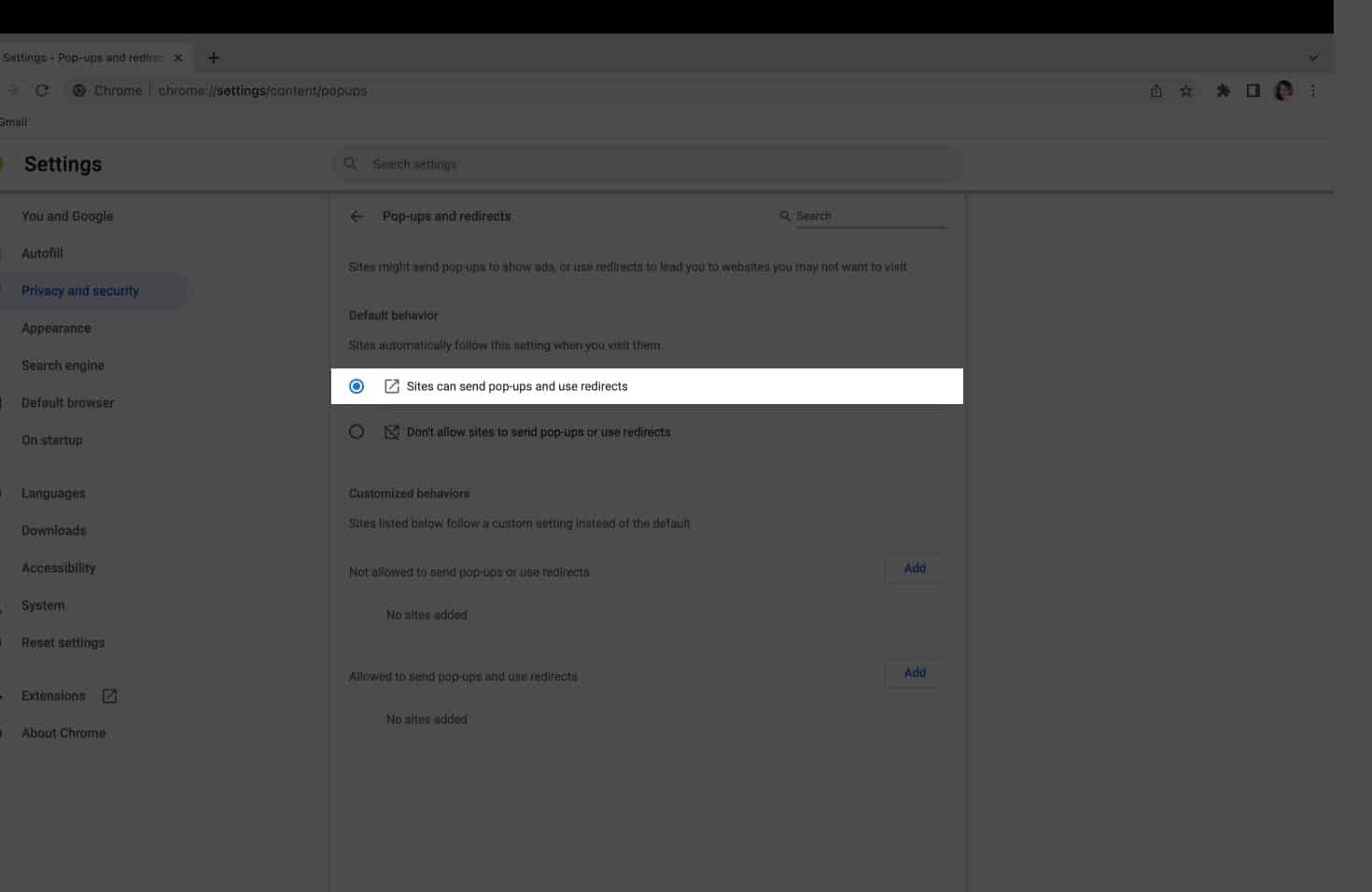
Si solo desea desbloquear ventanas emergentes de sitios seleccionados, haga lo siguiente:
Inicie Chrome → abra el sitio que desea permitir ventanas emergentes. Haz clic en el icono de candado en la esquina izquierda de la barra de direcciones. Si ves ventanas emergentes y redirigir cts, actívelo. Algunos sitios no revelan esta opción. Si no ve Ventanas emergentes y redireccionamientos en el menú desplegable, haga clic en Configuración del sitio en su lugar.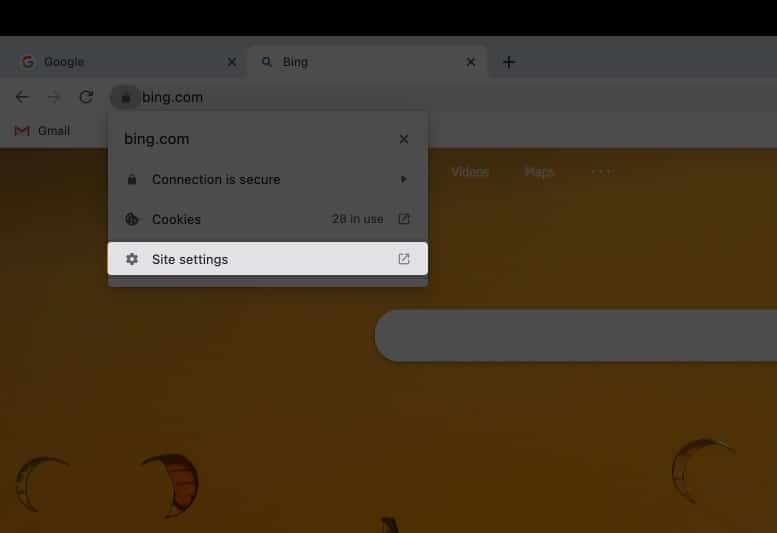 En Permisos, vaya a Ventanas emergentes y redireccionamientos y haz clic en la flecha desplegable al lado. Selecciona Permitir.
En Permisos, vaya a Ventanas emergentes y redireccionamientos y haz clic en la flecha desplegable al lado. Selecciona Permitir.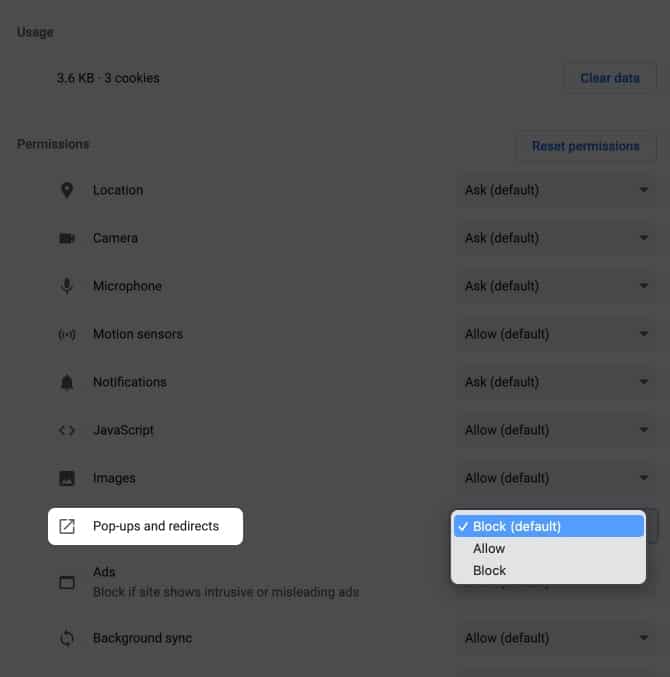
Concluyendo…
Si desea desbloquear todas las ventanas emergentes, esa también es una opción. Sin embargo, tenga cuidado con los sitios que visita y los botones en los que hace clic. ¿Cuál es tu relación con las ventanas emergentes? ¿Habilitas todas las ventanas emergentes o solo las de sitios web en los que confías? ¡Compártelos a continuación!
Leer más: